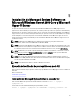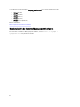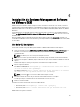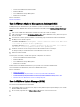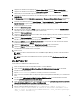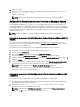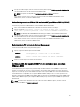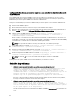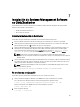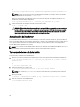Users Guide
5
Instalación de Managed System Software en
Microsoft Windows Server 2008 Core y Microsoft
Hyper-V Server
La opción de instalación Server Core del sistema operativo Microsoft Windows Server 2008 y Hyper-V Server
proporciona un entorno mínimo para ejecutar roles de servidor específico que reduce los requisitos de mantenimiento y
administración y la superficie de ataque para dichos roles de servidor. En una instalación de Windows Server 2008 Core
o Hyper-V Server, solo se instala un subconjunto de binarios que requieren los roles de servidor admitidos. Por ejemplo,
la shell de Explorer no se instala como parte de una instalación de Windows Server 2008 Core o Hyper-V Server. En
cambio, la interfaz de usuario predeterminada para una instalación de Windows Server 2008 Core o Hyper-V Server es
el símbolo del sistema.
NOTA
: En Windows Server 2008 R2 SP1 Core y Windows Server 2012 Core, para poder instalar Server
Administrator, deberá activar el modo Windows-on-Windows (WOW).
NOTA
: El sistema operativo Windows Server 2008 Core o Hyper-V Server no admite una instalación basada en una
interfaz gráfica de usuario (GUI) de los componentes de software. Instale el software en modo de interfaz de línea
de comandos (CLI) en Server Core. Para obtener más información sobre Server Core, consulte microsoft.com.
NOTA
: En Windows 7, para instalar el Systems Management Software correctamente, se debe iniciar sesión con
una cuenta que pertenezca al Grupo de administradores y el archivo setup.exe se debe ejecutar utilizando la
opción Ejecutar como administrador en el menú del botón derecho del mouse.
NOTA
: Inicie sesión como administrador integrado para instalar el software de administración de sistemas en
Windows Server 2008 y Windows Vista. Para obtener más información sobre la cuenta de administrador integrado,
consulte la ayuda de Windows Server 2008.
NOTA
: Server Administrator también se admite en Windows Server 2012.
Ejecución del verificador de prerrequisitos en modo CLI
Debe ejecutar el verificador de prerrequisitos en modo CLI ya que Windows Server 2008 y Hyper-V Server no admiten el
modo GUI.
Enlaces relacionados:
Verificador de prerrequisitos
Instalación de Managed System Software en modo CLI
Inicie el archivo MSI desde la petición de comando mediante el comando msiexec /i <SysMgmt o
SysMgmtx64>.msi.
Para instalar la versión localizada del Managed System Software, escriba
msiexec /i <SysMgmt o SysMgmtx64>.msi TRANSFORMS= <languauge_transform >.mst
61